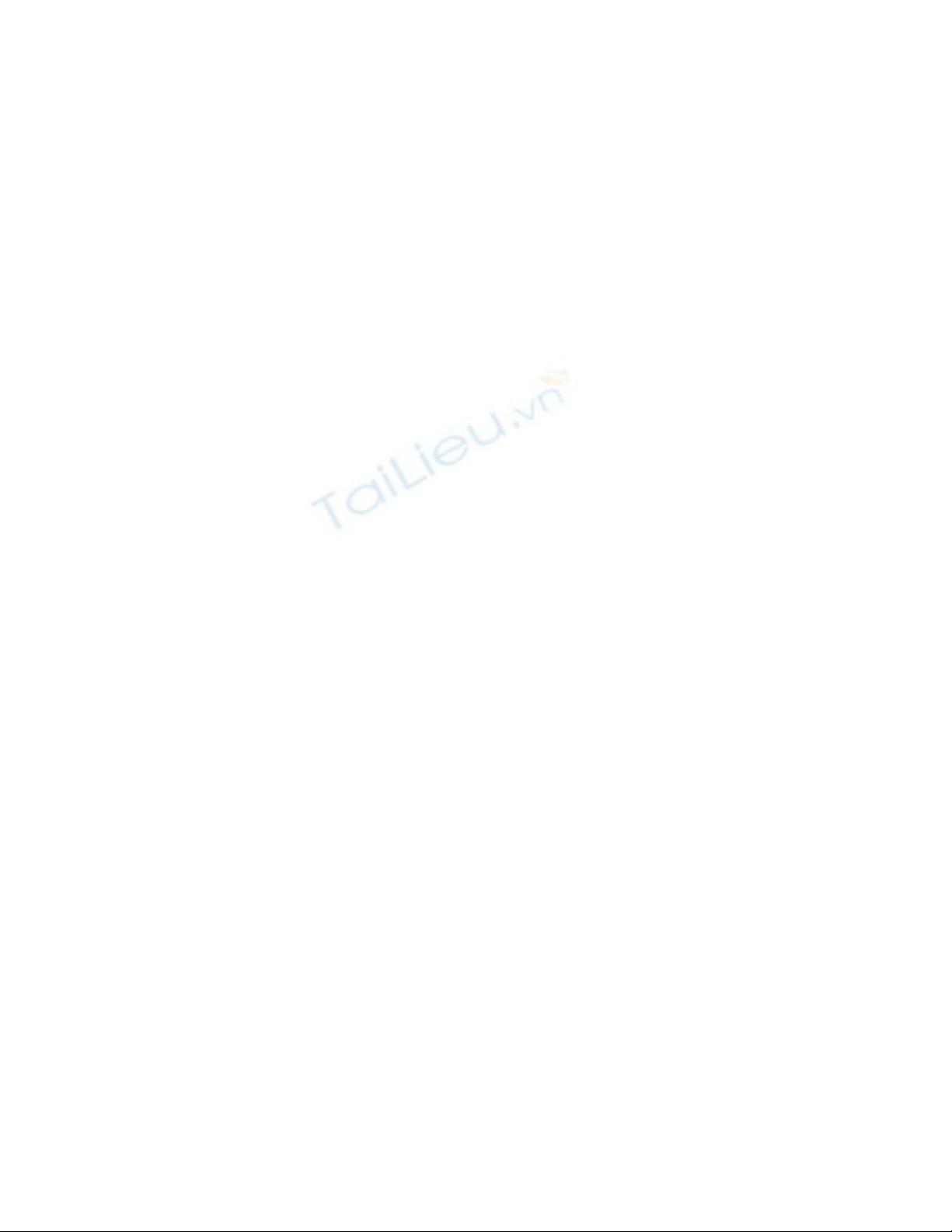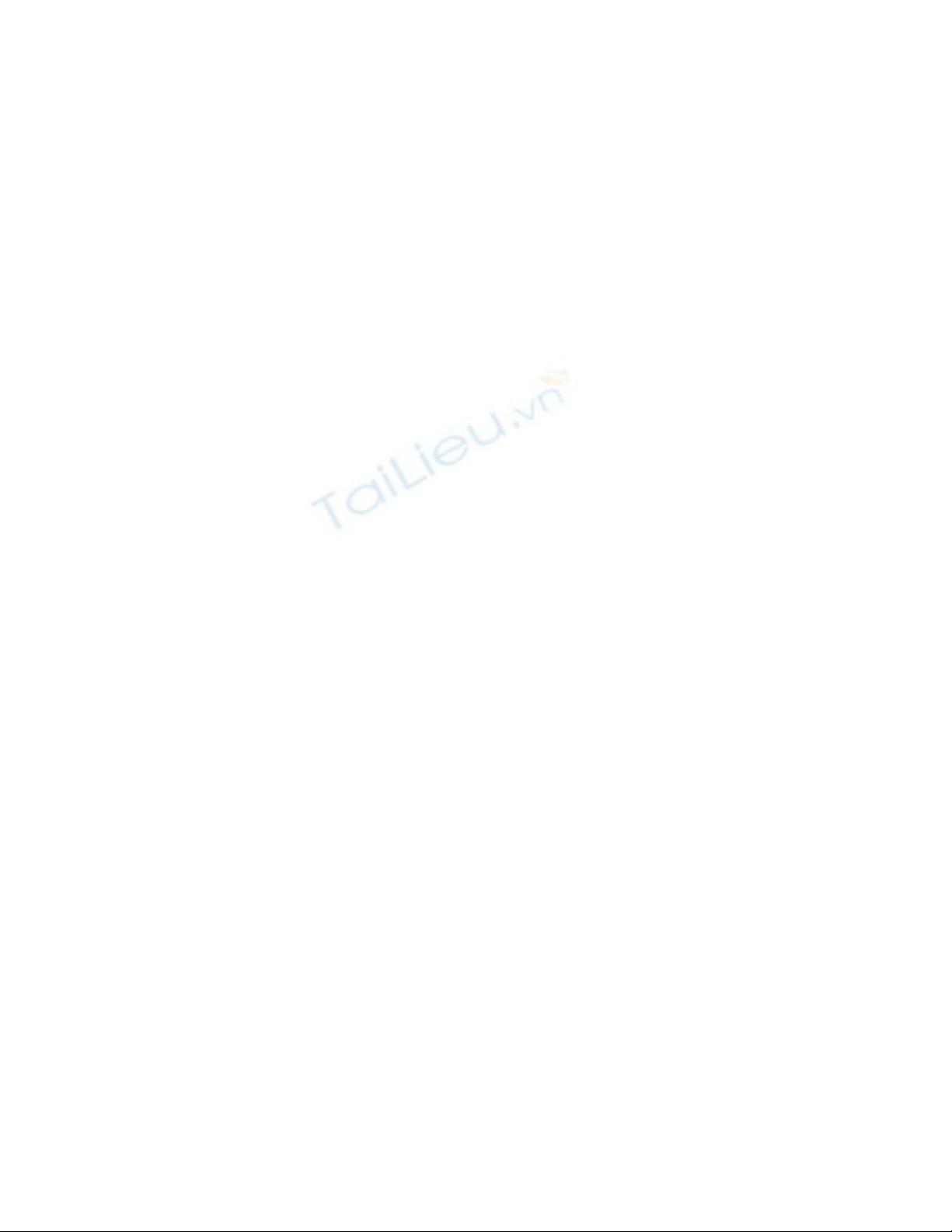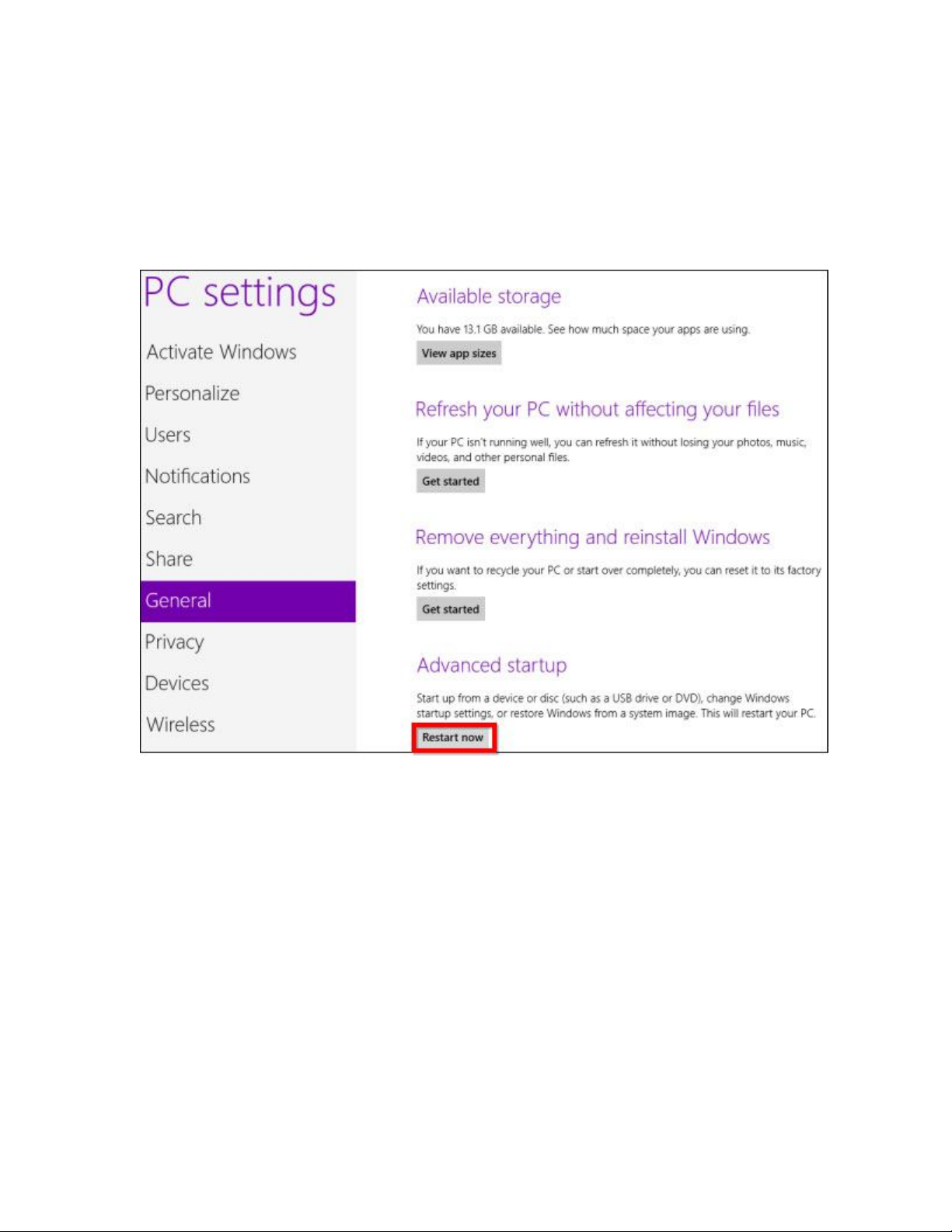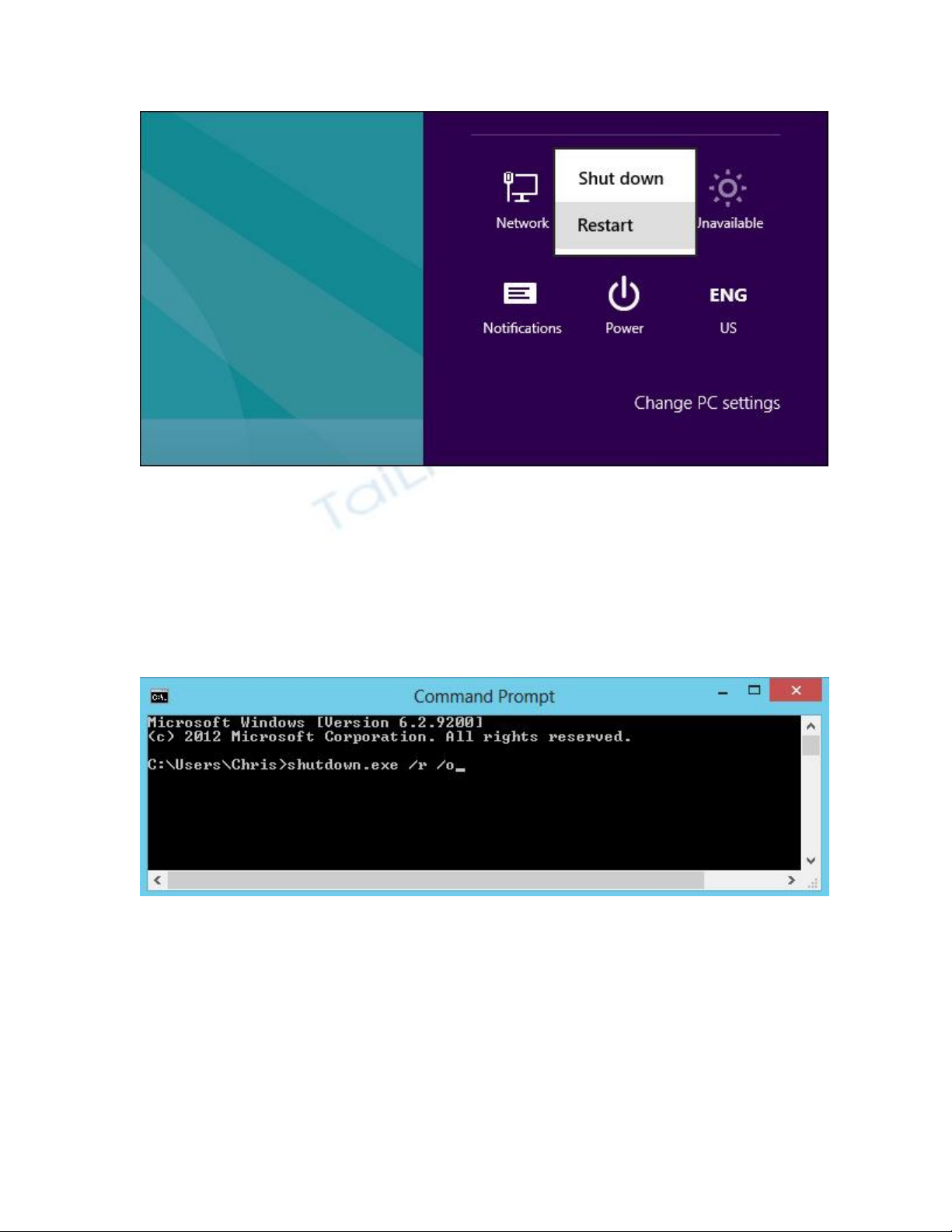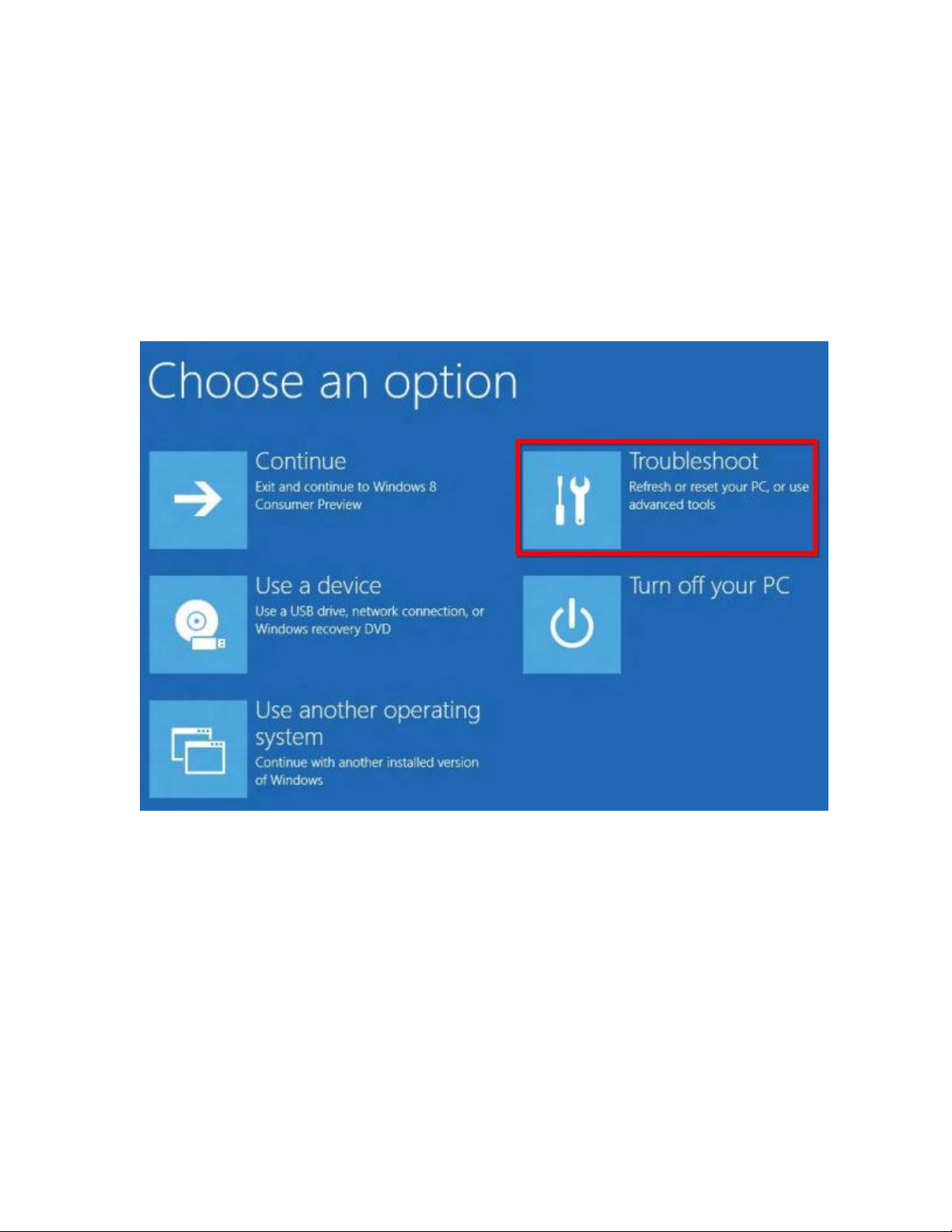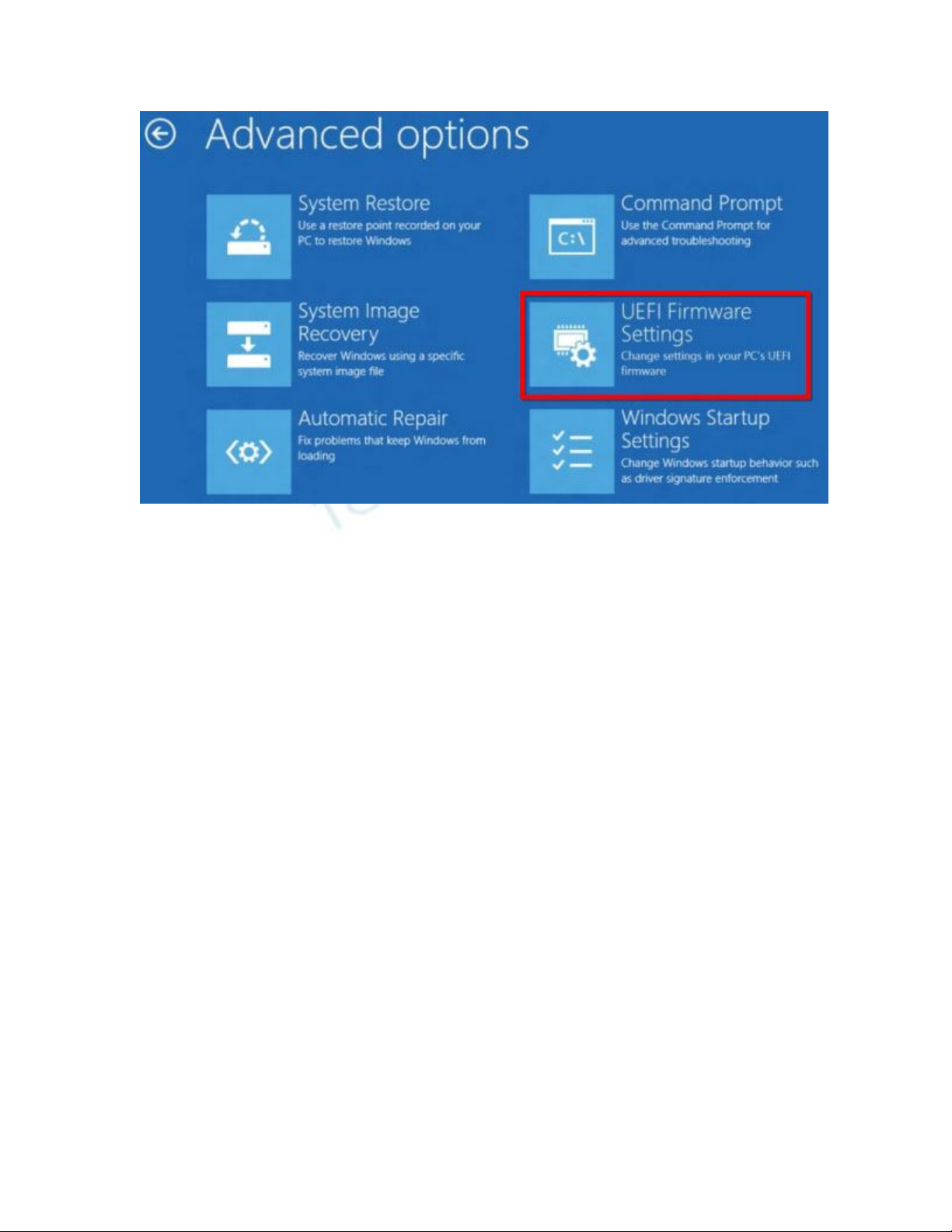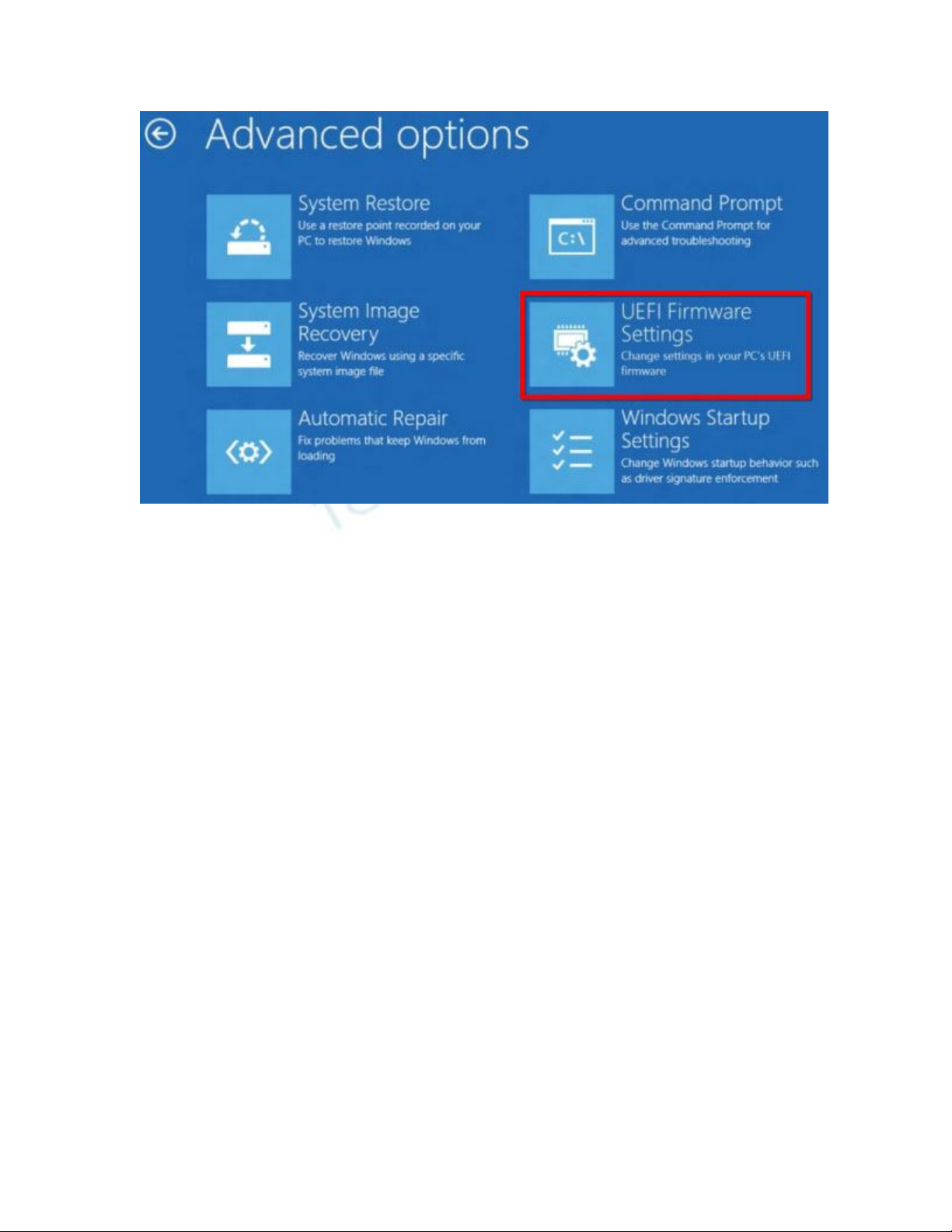
Nếu không thấy biểu tượng này tại đây thì máy tính không sử dụng
UEFI. Bạn sẽ cần truy cập BIOS theo cách truyền thống, bằng cách
nhấn một phím chỉ định trong khi khởi động máy.
Tại sao phải thay đổi?
Mặc dù cách này có thể hơi bất tiện khi phải khởi động vào Windows
trước khi truy cập BIOS nhưng như vậy chắc chắn là cần thiết. Với tốc
độ khởi động nhanh hơn, người dùng thậm chí không kịp nhấn phím
trong quá trình khởi động (chỉ mất 200 mili giây) để truy cập BIOS.
Mặc dù phương pháp mới này hơi bất tiện khi ta phải khởi động lại
Windows trước khi truy cập BIOS nhưng điều này vẫn rất cần thiết.